讓安卓手機運行得更快更好的 10 種最佳方法
已發表: 2022-02-27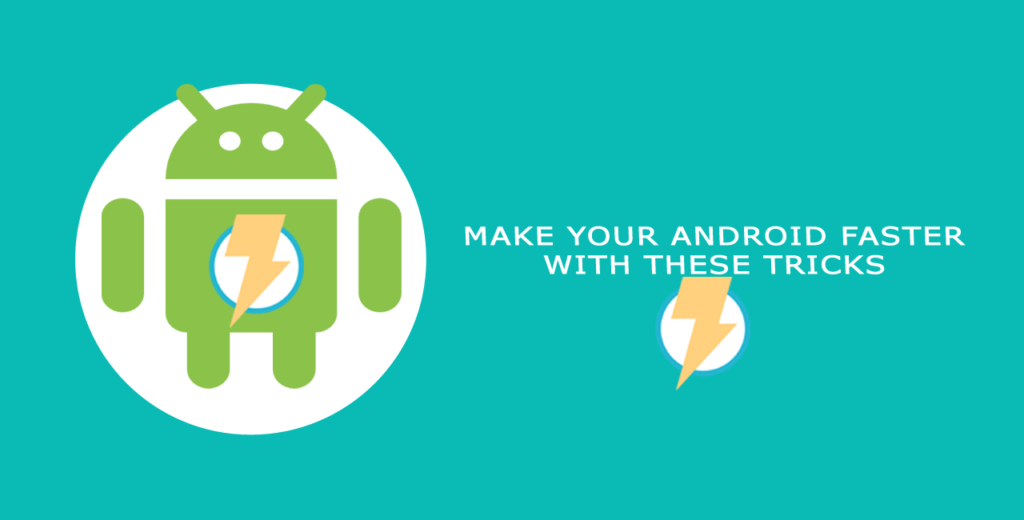
我們都想要一款能夠快速運行應用程序並提供最長電池壽命的超快智能手機。 我們會買一部閃亮的新手機,它的運行速度如此之快,並且電池續航時間會持續幾天,但幾個月後我們意識到這款手機的速度並不像以前那樣快。
這裡有幾種方法可以幫助您提高手機的性能,並使其工作得更快更好,電池壽命更長。
1.清除緩存數據:
您的手機存儲空間有限,可以快速填滿。 您經常使用的應用程序會創建新文件來存儲信息。
這些臨時數據文件被稱為緩存,您的 Android 手機存儲空間的相當大塊被緩存文件填滿。
緩存文件很重要,您通常不需要弄亂它們。 但是,從手機中手動刪除緩存文件將幫助您清理存儲空間。
這可以通過以下幾種方式提供幫助:
- 在短期內,清除緩存可以幫助您節省手機的存儲空間。 但這是一個臨時解決方案,因為每次使用應用程序時都會創建新的緩存文件。
- 有時,舊的緩存文件可能會損壞。 發生這種情況時,應用程序可能會開始出現問題。 刪除損壞的緩存文件可以解決這些問題。
2.關閉不需要的功能:
動畫和過渡:
每天都有一個技巧可以幫助您:禁用過渡和動畫。 更具體地說,這些是您從一個屏幕或應用程序切換到另一個屏幕或應用程序時看到的效果:它們可能很漂亮,但它們是不必要的。 如果禁用它們,過渡會更快。
振動和聲音:
振動和聲音旨在模仿物理按鈕的響應,但在實踐中,它們通常很煩人。 更糟糕的是,它們會影響您設備的自主性。 這就是為什麼你應該問問自己這個功能是否真的為你增加了價值。 如果沒有,您應該停用它。
自適應亮度、藍牙和其他選項:
根據手機使用環境,您可以優先開啟自適應亮度功能。 每次打開它可能會耗盡您的電池電量。
同樣,藍牙、位置和熱點選項也需要打開,只有在實際使用的情況下,否則您的電池電量會更快耗盡。
3.在您的 PC 中創建圖庫的備份
這是Android中非常常見的問題。 當您的存儲空間用完時,您將無法再從 Play 商店安裝新應用,在某些情況下,您甚至無法拍照或錄像。 有時,您的某些應用程序將不再打開,並且您的手機經常會掛起或變慢。
要處理這種情況,最簡單的步驟是在 PC 中創建所有照片和視頻的完整備份。 然後查看您的圖庫以刪除不重要的照片和視頻,如果這對您來說沒什麼大不了的 - 您也可以更喜歡從手機中刪除所有照片和視頻。
4.保留您經常使用的應用程序,卸載其餘應用程序
幾乎每個 Android 提示和技巧指南都會建議您只保留那些您每天使用的應用程序。 聽起來不是很明顯嗎? 你會在家裡存放不必要的東西,僅僅是因為它們是免費的嗎? 好吧,我們的家經常被這些東西堵塞,但我們是否需要用智能手機做同樣的事情。
您安裝在智能手機中的各種應用程序一直在運行,需要連接到互聯網才能繼續工作。 如果這些應用程序對你沒有用,它們只會給硬件帶來負擔並增加數據費用。 擺脫此類應用程序將是加快 Android 手機速度的明智之舉。
5. 把你的東西放在雲端,釋放你的內存
清理手機存儲的下一代步驟是遷移到雲存儲。 您所有的移動應用程序數據、照片、視頻和文檔都可以存儲在雲存儲中,讓您的手機獲得大量可用空間。
從谷歌驅動器到許多其他雲存儲應用程序,基本的免費計劃確實足以讓您擁有足夠的存儲數據容量。
一旦您的所有文件都在雲存儲中,您就可以繼續從手機中刪除未使用的文件。 如果需要,您可以隨時通過簡單的點擊下載將其恢復到您的手機中。
您經常使用的應用程序(如 WhatsApp)的許多應用程序確實具有自動數據備份選項,一旦連接 Google 驅動器帳戶並經常設置 - 所有聊天和文件在您的驅動器帳戶中都是安全的。
6.重啟或重置手機:
凍結的電話會使您的生活戛然而止。 有一些必要的修復來恢復和運行是有幫助的。 如果您的手機無響應或遇到致命錯誤,請嘗試以下解決方案。
重啟你的手機
如果您的手機在屏幕打開時被凍結,請選擇重新啟動手機。
如果您有最新型號,按住電源按鈕可以選擇直接重啟手機。 點擊重啟選項,讓您的手機恢復正常。
如果您的手機型號有點舊,您可能需要關閉手機,等待幾分鐘,然後您需要手動打開手機。
如果無法強制重啟,請取出電池
如果由於某種原因無法強制重啟設備,請將後蓋滑下,取出電池,然後重新插入,然後打開手機即可恢復正常工作狀態。
刪除導致 Android 死機的應用程序
如果您在運行某個應用程序時手機死機——或者如果您最近安裝了一個應用程序或一組應用程序——這可能是導致手機死機的原因。
重置手機
如果以上提示對您不起作用,\,只需重置手機(設置->常規管理->重置->恢復出廠設置)。 請記住,手機中存儲的所有信息和設置都將被重置。
7.清理你的主屏幕
讓我們從清理手機這一更重要的步驟開始:從主屏幕中刪除雜亂無章的東西。 我們的主屏幕上有東西,我們習慣了它們在主屏幕上,但我們真的需要所有這些應用程序快捷方式和舊的小部件來弄亂我們的主屏幕嗎?
瀏覽主屏幕的每一頁。 查看每個應用程序、快捷方式和小部件:
- 根據您的頻繁使用,您可以在主屏幕中選擇和重新排序應用程序快捷方式。 如果最近沒有使用少數應用程序,它應該從您的主屏幕上消失
- 您上個月是否與小部件進行過互動? 如果沒有,請長按並將其從主屏幕中刪除。 是的,這包括 Google 搜索欄。 在 Google Assistant 和“OK Google”時代,您實際使用搜索欄小部件的頻率如何?
- 與主屏幕的其他部分相比,小部件看起來笨重還是難看? 通過清理您的主屏幕,您可以為可能需要在主屏幕上佔用空間的任何新應用程序騰出空間,並且您還可以讓您珍貴的壁紙熠熠生輝。
8. 使用開發者選項讓安卓更快

有一種非常流行的方法可以通過調整開發人員選項中的一些設置來加快 Android 設備的運行速度,並且可能是您不熟悉的大量 android 設置。 這些是開發人員設置,默認情況下它們是隱藏的。 但我們將向您展示如何啟用它們,如何讓您的設備感覺更快捷,以及更多!
要啟用開發人員選項,請點擊內部版本號選項 5 次。 您可以在以下位置之一找到此選項,具體取決於您的 Android 版本:
- Android 9(API 級別 28)及更高版本:設置 > 關於手機 > 內部版本號
- Android 8.0.0(API 級別 26)和 Android 8.1.0(API 級別 26):設置 > 系統 > 關於手機 > 內部版本號
- Android 7.1(API 級別 25)及更低版本:設置 > 關於手機 > 內部版本號
訪問開發人員選項後,下一步是調整 3 組設置來控制 Android 手機上的動畫速度。 聽起來可能令人驚訝,調整動畫設置幾乎可以將您手機上的動畫速度提高一倍,從而帶來更快的 Android 手機。
這一變化減少了操作時在屏幕上渲染各種視覺效果所浪費的時間,使其在某種意義上工作得更快。 如果您認為您的設備運行速度更快,請繼續。
9. 使用更輕量級的應用程序
許多流行的應用程序,如 Facebook、Twitter、Messenger、Opera 都有其“精簡版”版本。 這些輕量級應用程序通常是為入門級智能手機和想要保持簡單的用戶設計的。
使用精簡版應用程序可以提高 Android 手機的性能。 它們還減少了您的數據費用,因為這是此類應用程序存在的原因之一。 雖然跟踪所有可用的 Lite 或 Android Go 應用程序可能是一件苦差事,但我們已經為您提供了一些最重要的 Android Go 和輕量級應用程序的列表。
10.如果您的手機沒有啟動,請執行恢復出廠設置
安全模式可以幫助您對 Android 進行故障排除,但有時您需要擦除所有內容並將設備恢復到出廠狀態。 但是如果不能正常恢復出廠設置,可以通過安卓的恢復環境來完成。
確保在進行重置之前備份了所有重要數據。 這包括您的 Google 身份驗證器憑據,這些憑據將在重置期間丟失。 首先在您的帳戶上禁用雙重身份驗證,否則您以後會遇到一些麻煩。
如果安全模式無法幫助修復您的設備,您可以通過啟動進入特殊恢復模式來執行硬重置。 首先,確保您的設備已完全關閉。
按住正確的鍵將設備引導至恢復模式。 這將因設備而異。 . 這裡有幾個例子:
- Nexus 7:提高音量 + 降低音量 + 電源
- 三星 Galaxy S3:音量調高 + 主頁 + 電源
- 摩托羅拉 Droid X:家庭 + 電源
類似的設備可能會使用類似的組合鍵。 例如,Nexus 4 也使用提高音量 + 降低音量 + 電源。
如果上述方法均無效,請在 Google 上快速搜索您的設備和“恢復模式”,或查看設備的手冊或支持頁面。
設備開機後鬆開按鈕。 你會看到一個 Android 的圖像,它仰臥著,胸部敞開,內部結構顯露出來。
按提高音量和降低音量鍵滾動選項,直到您在屏幕上看到恢復模式。
按電源按鈕重新啟動進入恢復模式。 您很快就會看到帶有紅色三角形的 Android。
按住電源按鈕並點擊提高音量。 您會看到 Android 系統恢復菜單出現在屏幕頂部。
使用音量鍵選擇擦除數據/恢復出廠設置,然後點擊電源按鈕將其激活。
選擇是 - 使用音量按鈕擦除所有用戶數據,然後點擊電源。 您的設備將重置為出廠狀態,並且您的所有數據都將被刪除。
如果您的設備在任何時候死機,請按住電源按鈕直到它重新啟動。
如果出廠重置過程無法解決您的問題 - 或根本不起作用 - 您的設備硬件可能存在問題。 如果它仍在保修期內,您應該修理或更換它。
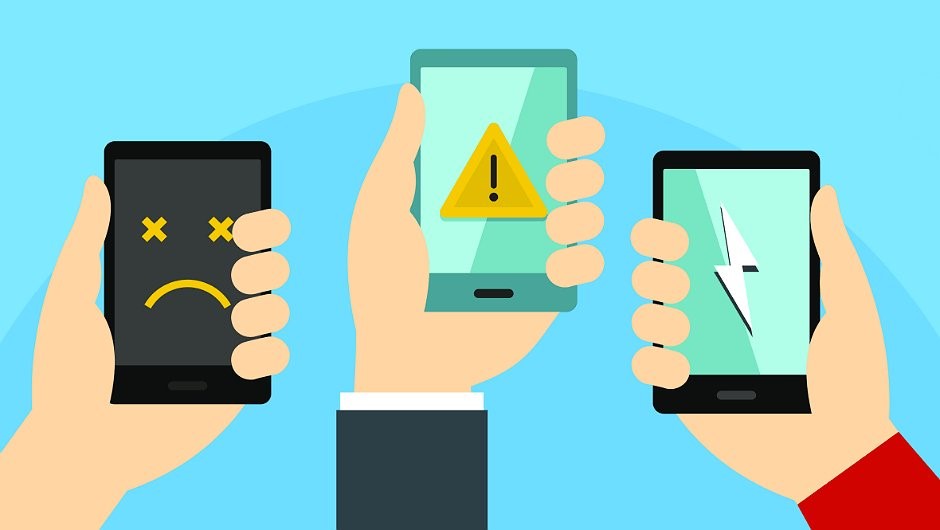
一般提示
- 在關閉瀏覽器之前關閉所有瀏覽器選項卡。 因為如果打開任何選項卡,那麼它將在後台運行,毫無價值地消耗 CPU。
- 如果您的互聯網速度較慢且 RAM 較少,則更願意禁用所有帳戶同步。 更喜歡手動同步。
- 不要安裝不必要的應用程序。
- 不要在 android 上安裝防病毒軟件,而是為每個應用程序設置權限訪問(每次詢問/允許/拒絕)。
- 而不是自動清潔器(間隔後),更喜歡在電話理想時手動啟動清潔器(沒有其他工作要做)。
- 關閉繁重的應用程序後,使用應用程序管理器(自動)或從設置中手動清理內存(如果您知道的話)。
- 最後,重要的是,如果您的手機速度很慢,請將其設置為純黑色壁紙和屏幕保護程序,並停止所有動畫,因為它們使用大量 CPU 時間。
本博客中描述的步驟和方法不應被視為每個用戶和設備都必須遵循的絕對規則。 根據您的使用偏好,可以考慮採取適當的步驟來提升您的 Android 手機。
